KDEデスクトップをカスタマイズしたい。まず、メニューの迷惑な文字「K」を置き換えたいと思います。例:
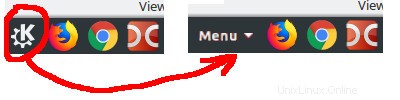
*.cssを編集することで変更されると思いました ファイル。たとえば、gnome-shellには/usr/share/gnome-shell/theme/gnome-shell.cssがあります 。しかし、/usr/share/kde4/apps/desktoptheme/default/にはそのようなものは表示されません。 。
また、/usr/share/kde4/apps/desktoptheme/をコピーしようとしました ~/.kde/share/apps/desktoptheme/へ icons/kpackagekit.svgzを置き換える 自分のアイコンでしたが、うまくいきませんでした。
それで、それを変更する方法は?この小さなことを変える方法は?何かをどこかにコピーして、 CSS を編集する必要がありますか? ファイル?または…
UPD。 私のシステム情報:
DISTRIB_ID=Ubuntu
DISTRIB_RELEASE=18.04
DISTRIB_CODENAME=bionic
DISTRIB_DESCRIPTION="Ubuntu 18.04.1 LTS"
NAME="Ubuntu"
VERSION="18.04.1 LTS (Bionic Beaver)"
ID=ubuntu
ID_LIKE=debian
PRETTY_NAME="Ubuntu 18.04.1 LTS"
VERSION_ID="18.04"
HOME_URL="https://www.ubuntu.com/"
SUPPORT_URL="https://help.ubuntu.com/"
BUG_REPORT_URL="https://bugs.launchpad.net/ubuntu/"
PRIVACY_POLICY_URL="https://www.ubuntu.com/legal/terms-and-policies/privacy-policy"
VERSION_CODENAME=bionic
UBUNTU_CODENAME=bionic
UPD2 。
「KDE」を追加したKubuntu18.04またはUbuntu18.04を使用していますか?
最初にUbuntu18.04をインストールし、次にターミナルに kubuntu-desktopをインストールしました。
sudo apt install kubuntu-desktop
「K」をクリックすると、メニューが表示されます:
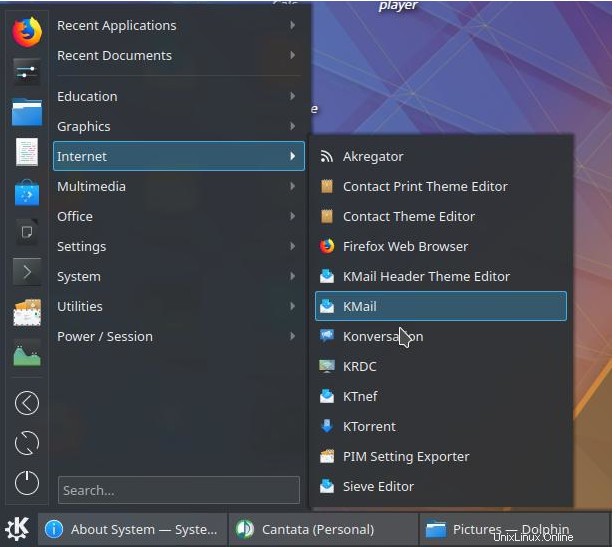
承認された回答:
画像に投稿したのはアプリケーションランチャーです (別名キックオフ )ウィジェット (削除または追加できるデスクトップの一部)デフォルトのランチャーとして提供されます。アイコンを変更するだけです。 (ただし、代替のランチャーがあります。ウィジェットを右クリックした後、「代替」を参照してください。)
そのウィジェットのアイコンは、デスクトップテーマによって異なります:システム設定–ワークスペーステーマ–デスクトップテーマ 。
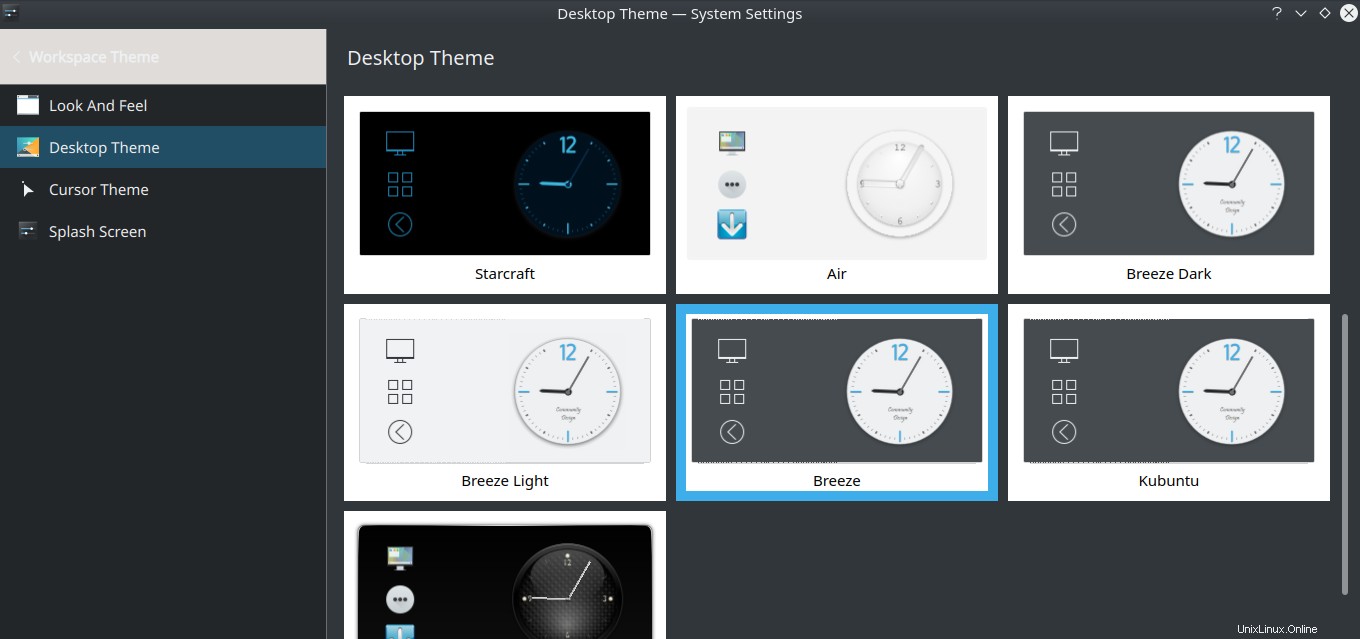
Kが付いているのは、 Kubuntuのものです。 デスクトップテーマ、 Breezeに変更 別のアイコンが表示されます:

(バグがあると思います。デスクトップを再起動する必要がある場合があります(killall plasmashell; plasmashell & )その変化を確認してください。)
ただし、テーマを変更せずにアイコンを変更することもできます。ウィジェットを右クリックして[アプリケーションランチャー設定]、[外観]の順に選択し、そこにあるアイコンボタンをクリックします。
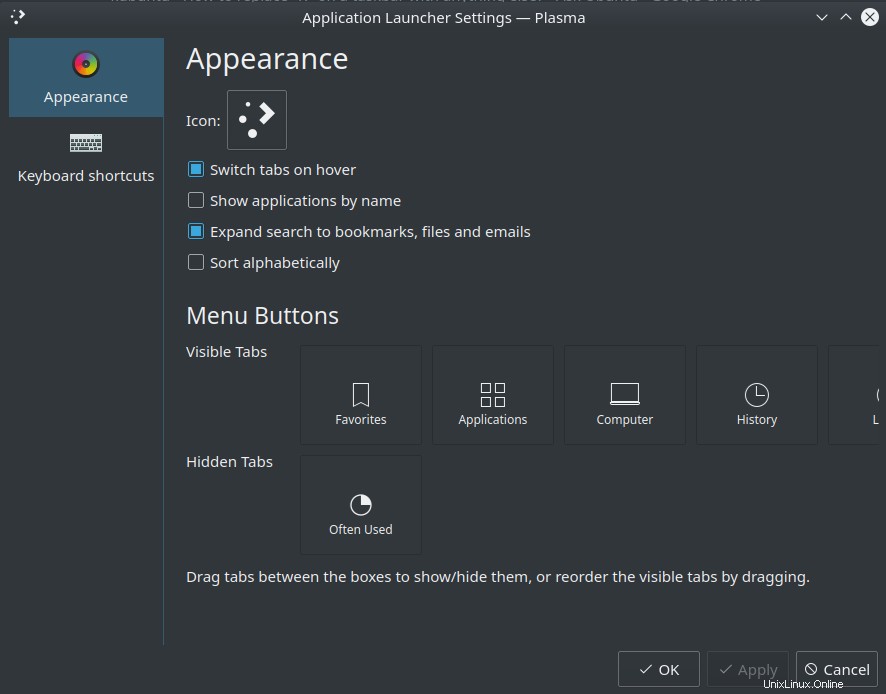
次に、「選択」を選択します。
選択肢は豊富で、カテゴリ別に、または「すべて」から、または(「その他のアイコン」から)お持ちの任意のアイコンファイルから選択できます。

アイコンを手動で変更すると、次のような結果になることに注意してください。
-
その変更はすべてのデスクトップテーマに影響します(すべてのデスクトップテーマは同じカスタムアイコンを使用します)
-
その変更後は、デフォルトのアイコンを簡単に復元できなくなります。
デフォルトのアイコン(各デスクトップテーマに固有)を元に戻すには、次のことを行う必要があります
- 手動で見つける–これは難しい(そよ風の場合) システムアイコン:場所–ここから開始-…で見つけたデスクトップテーマ(またはほぼ同じテーマ) )、それでも、選択したものがすべてに影響します デスクトップテーマ
または
- アプリケーションランチャーを削除します パネルからウィジェット(ウィジェットのロックを解除する必要があります)を選択してから、再度追加します。 (この場合、新しいアプリケーションランチャーはスーパーキーで起動しなくなる可能性があります。復元するには、右クリックして[アプリケーションランチャー設定-キーボードショートカット]を選択し、[スーパーF1]を選択します。その後、ランチャーが表示されます。スーパーキーのみで。)